VBA Microsoft Excel 中的 Userform2025 年 2 月 28 日 | 阅读 19 分钟 相应的 Visual Basic for Applications (VBA) 是一种由 Microsoft 开发的编程语言,它允许用户轻松地自动化任务,并在 Excel 和其他 Office 应用程序中创建自定义功能。VBA 的强大功能之一就是能够创建用户窗体。用户窗体提供了一个图形界面,用户可以在其中输入数据、进行选择,并以一种更受控和用户友好的方式与 Excel 应用程序进行交互。然而,Microsoft Excel 中相应的用户窗体是我们要根据自己的需求设计和编程的自定义对话框。它们可以包含各种控件,例如文本框、按钮、下拉列表、复选框等等。这些控件允许用户输入数据或进行选择,我们的 VBA 代码可以处理这些数据。  用户窗体的创建主要涉及几个步骤。首先,我们必须访问Visual Basic for Applications 编辑器,在这里我们将设计和编写我们的窗体代码。我们可以从 Microsoft Excel 的开发工具选项卡打开 VBA 编辑器。如果开发工具选项卡不可见,我们可以通过 Microsoft Excel 的选项菜单启用它。进入 VBA 编辑器后,我们可以插入一个新的用户窗体。这将打开一个空白窗体,我们可以在其中轻松开始添加控件。尽管如此,我们还可以从工具箱将控件拖放到窗体上并根据需要进行定位。每个控件都有属性,我们可以设置这些属性来定制其外观和行为。例如,我们可以有效地设置按钮的标题或文本框的默认值。 设计完窗体后,我们可以轻松编写VBA 代码来处理由用户交互触发的事件。例如,我们可能会编写代码来在单击按钮时验证输入,或使用相应工作表中的数据填充列表框。这些事件的代码主要存储在窗体的代码模块中。“用户窗体”的广泛使用可以增强我们 Excel 应用程序的功能和可用性。它们还提供了一种专业的与用户交互的方式,确保数据输入正确并一致地遵循流程。无论我们是创建简单的输入窗体还是复杂的多步向导,VBA 中的用户窗体都提供了一种灵活且最强大的方式来管理 Microsoft Excel 中的用户交互。一旦我们的用户窗体准备就绪,我们就可以通过宏将其展示给用户。这通常是通过编写一个加载窗体然后调用其`Show`方法的子程序来完成的。 例如  这个特定的子程序可以链接到 Excel 工作表上的按钮、菜单项或自定义功能区控件,从而为相应的用户提供便捷的访问。Microsoft Excel 中的用户窗体允许我们高效地创建自定义界面,以增强数据输入和用户交互。它们使我们能够控制信息流,确保数据完整性,并创建更直观和专业的用户体验。在本教程中,我们将通过一个详细的示例来阐述“用户窗体”的概念。 VBA 在 Microsoft Excel 中是什么意思?众所周知,Microsoft Excel 中的 VBA(Visual Basic for Applications)是一种强大的工具,主要允许用户轻松地自动化任务、自定义功能,并增强其电子表格的功能,超出了 Microsoft Excel 提供的标准功能。它就像我们 Excel 工作的个人助理,帮助我们简化流程并更高效地工作。“VBA 被称为一种由 Microsoft 开发的编程语言,它集成在 Excel 和其他 Office 应用程序中。它使用户能够编写称为宏的小程序,这些宏可以自动执行各种任务。这些任务可以包括从简单的格式更改到复杂的数据分析以及有效的报告生成。” 在 Microsoft Excel 中使用 VBA VBA 通过 Visual Basic 编辑器 (VBE) 运行,VBE 是 Microsoft Excel 中的一个工具,它允许我们轻松地编写和编辑相应的 VBA 代码。VBE 包括调试工具和代码窗口,用于与Microsoft Excel 对象(如工作簿、工作表和相应的范围)进行交互。当我们编写 VBA 代码时,我们给 Excel 一系列指令来遵循。所有这些指令都可以与 Microsoft Excel 的对象和属性进行交互,从而使我们能够有效地操作电子表格的几乎所有方面。 Microsoft Excel 中用户窗体一词是什么意思?Microsoft Excel 中的 VBA(Visual Basic for Applications)用户窗体主要是一个可自定义的对话框,旨在使输入更加容易和实用。通常,Microsoft Excel 中的一个迷你应用程序允许用户输入数据、进行选择,并以更友好的方式与电子表格进行交互。以下将深入探讨 VBA 用户窗体、它们的用途以及它们如何有效地增强我们的 Microsoft Excel 体验。  定义 “用户窗体是 Microsoft Excel 中的一项功能,它主要为用户提供了一个图形界面,以便有效地与工作簿进行交互。用户不是直接将选定的数据类型输入单元格,而是可以通过窗体上的各种控件输入信息。” 这些控件可以包括以下内容:
通过使用所有这些控件,用户窗体可以有效地以结构化和有组织的方式促进数据的输入和操作。 为什么需要在 Microsoft Excel 中使用用户窗体? 在 Microsoft Excel VBA 中使用用户窗体的原因如下: 
优点我们都知道,通过使用VBA(Visual Basic for Applications),Microsoft Excel 中的相应用户窗体主要提供了几个显著的优势,从而使数据管理更有效、更用户友好。以下是六个主要优势,以简单的术语分别解释: 
如何在 Microsoft Excel VBA 中轻松创建用户窗体使用 VBA(Visual Basic for Applications)在 Microsoft Excel 中创建用户窗体被认为是一种强大且有效的设计自定义用户界面的方法。用户窗体可以输入数据、管理选项,还可以提供一种结构化的方式来与工作簿进行交互。本教程将带我们完成创建用户窗体的过程,从访问 VBA 编辑器到自定义窗体并有效地添加交互式控件。 步骤 1:访问 Visual Basic 编辑器 第一步是访问 Visual Basic 编辑器 (VBE),在这里我们将有效地创建和管理我们的用户窗体。 1. 打开 Microsoft Excel:我们必须启动 Microsoft Excel,然后打开要创建用户窗体的工作簿。  2. 启用开发工具选项卡
3. 打开 Visual Basic 编辑器
步骤 2:插入用户窗体:在这里,在此特定步骤中,一旦我们进入 VBA 编辑器,我们就可以轻松插入一个新的用户窗体。 1. 插入相应的用户窗体:在相应的 VBA 编辑器中,我们需要转到插入菜单,然后我们需要从下拉菜单中选择用户窗体。一个空白的用户窗体最终将出现在 VBA 编辑器的主要区域,最初命名为“UserForm1”。  2. 查看属性窗口:如果属性窗口不可见,我们必须转到视图 > 属性窗口或按键盘上的 F4 快捷键。属性窗口允许我们自定义用户窗体的属性,例如其名称、颜色和大小。  步骤 3:命名用户窗体:为我们的用户窗体命名将有助于我们在 VBA 代码和项目中轻松识别它。 1. 有效选择用户窗体:我们必须单击用户窗体以选择它。周围应该会出现句柄(小方块)。  2. 更改名称
 步骤 4:自定义用户窗体:在此步骤中,命名相应的用户窗体后,我们可以轻松自定义其外观以满足我们的需求。 1. 更改背景颜色:在属性窗口中,找到BackColor属性。然后,单击其旁边的下拉箭头以打开颜色调色板,然后选择一种颜色作为用户窗体的背景颜色。 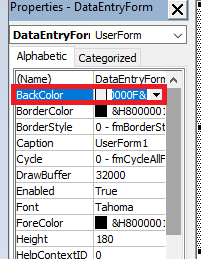 2. 调整用户窗体大小:通常,要调整用户窗体的大小,我们需要单击并拖动边缘或角落。或者,在属性窗口中调整Width和Height属性。正确调整大小可确保为我们计划添加的所有控件提供足够的空间。 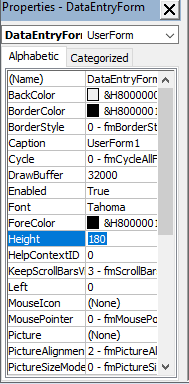 步骤 5:向选定的用户窗体添加控件:控件对于使用户窗体具有交互性至关重要。我们还可以添加文本框、标签和按钮等控件。 1. 添加文本框:我们必须确保工具箱可见。如果不可见,那么在这种情况下,我们必须转到视图 > 工具箱或按Ctrl+T。之后,我们需要单击工具箱中的TextBox控件。单击我们实际希望TextBox出现在屏幕上的用户窗体。然后我们可以根据我们的要求调整TextBox的大小和移动它。  2. 添加标签:现在为了有效地添加描述性标签,我们将能够单击工具箱中提供的Label控件。之后,我们必须单击我们希望Label出现的用户窗体。 然而,在属性窗口中,我们将要将标签的“Caption”属性更改为类似“Enter your name:”的内容,为文本框提供上下文。  添加命令按钮:现在,在工具箱中,我们将单击Command Button控件。
 步骤 6:运行用户窗体:我们可以测试它如何与设计的相应用户窗体以及添加的控件一起工作。 运行用户窗体:我们必须确保用户窗体已选中。在 VBA 编辑器中,我们通常需要单击工具栏中的“运行”按钮(绿色三角形)或按键盘上的F5快捷键。这样做,用户窗体将出现在屏幕上,显示我们添加的控件。我们还可以与窗体进行交互,看看它的行为。  2. 关闭用户窗体:现在在这个步骤中,要关闭用户窗体,我们将单击右上角的“X”,类似于关闭任何其他窗口。 我们已经创建了一个基本的 Microsoft Excel VBA用户窗体,自定义了它的外观,添加了交互式控件,并测试了窗体。这种基础知识使我们能够随着我们对 VBA 变得更加熟悉而构建更复杂用户窗体。用户窗体增强了 Microsoft Excel 应用程序中的交互和功能,从而使其成为开发自定义解决方案的宝贵工具。 # 示例 2:Microsoft Excel VBA 用户窗体 我们都知道,在 Microsoft Excel VBA 中创建一个用户友好的窗体主要涉及一个分步过程,该过程主要允许用户以结构化和有组织的方式轻松输入数据。本指南将指导我们创建一个基本的用户窗体,用户可以在其中输入他们的姓名、年龄和性别。在本教程结束时,我们将拥有一个功能性的窗体,可以直接在 Excel 工作表中记录数据。 步骤 1:打开 Visual Basic 编辑器:首先,我们必须打开我们的 Microsoft Excel 工作簿,然后导航到“开发工具”选项卡。单击“Visual Basic”以打开 Visual Basic for Applications (VBA) 编辑器。如果开发工具选项卡不可见,我们必须通过转到 Excel 选项,选择自定义功能区,然后分别选中开发工具选项卡来启用它。   步骤 2:插入用户窗体:在此特定步骤中,在 VBA 编辑器中,我们需要单击“插入”,然后需要选择“用户窗体”。这将打开一个新的用户窗体窗口,我们也可以在那里开始设计我们的窗体。 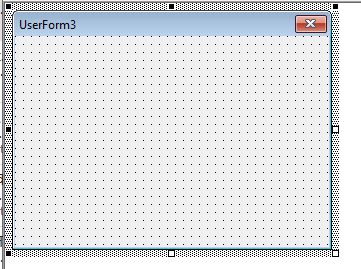 步骤 3:向用户窗体添加控件:此时应该会显示一个工具箱,其中已选中相应的用户窗体。此工具箱主要包含各种控件,例如标签、文本框和按钮,我们可以将它们添加到我们的窗体中。 
步骤 4:添加命令按钮 1:为此,我们必须从工具箱中选择“Command Button”控件。  2:之后,我们将单击用户窗体以添加命令按钮。通过选择按钮并修改属性窗口中的Caption属性,将其标题更改为“Submit”。  3:现在之后,我们需要添加另一个命令按钮,并将其标题设置为“Cancel”。  步骤 5:编写 VBA 代码 提交按钮 1:我们必须双击“Submit”按钮以打开该按钮的代码窗口。这将为按钮的 click 事件创建一个空的子例程。  V2:在此子例程内部,我们还将声明一个变量来查找所选工作表中的下一空行。  3:使用以下代码查找下一空行,然后将用户输入有效地存储在给定的工作表中  取消按钮 1:要实现这一点,我们将双击“Cancel”按钮以有效地打开其代码窗口  2:使用以下代码在单击“Cancel”按钮时隐藏用户窗体。  步骤 6:运行用户窗体:要测试我们的用户窗体,我们必须返回 VBA 编辑器,然后按“运行”按钮或直接按键盘上的F5快捷键。我们的用户窗体应该会出现,我们可以轻松有效地将数据输入到文本框中。  步骤 7:设置 Excel 工作表:在使用用户窗体之前,我们必须确保我们的 Microsoft Excel 工作表具有我们要收集的数据的标题(例如,姓名、年龄和性别)。  步骤 8:测试用户窗体:在此步骤中,我们必须在窗体中输入示例数据,然后单击“Submit”。数据应出现在我们的 Microsoft Excel 工作表的下一可用行中,同时窗体清除文本框以进行新条目。如果我们单击“Cancel”,窗体应关闭。  然而,通过遵循所有这些步骤,我们已成功创建了一个简单的 Microsoft Excel VBA用户窗体,该窗体可以收集用户数据并将其存储在工作表中。 要记住的事情关于在 Microsoft Excel 中使用 VBA 用户窗体的各种注意事项如下:
经常被问到的问题/FAQ。关于在 Microsoft Excel 中使用 VBA 用户窗体的各种常见问题如下: 问题 1:什么是 Microsoft Excel 中的 VBA 用户窗体?它有什么用? 答案:Microsoft Excel 中的 VBA 用户窗体是一个自定义对话框,它允许用户与更用户友好且直观的 Excel 工作簿进行有效交互。它收集数据、显示信息,并为各种复杂的工作流程提供结构化界面。通过使用用户窗体,我们可以轻松创建定制的数据输入窗体、自动化任务并增强整体体验。它们使用户能够通过文本框、组合框、按钮和其他控件轻松地与他们的数据进行交互,从而简化操作并减少潜在错误。 问题 2:如何在 Microsoft Excel 中轻松创建用户窗体? 答案:要在 Microsoft Excel 中创建用户窗体,我们需要访问 Visual Basic for Applications (VBA) 编辑器。我们也可以通过在 Excel 中按`ALT + F11`来做到这一点。在 VBA 编辑器中,右键单击工作簿的项目并选择`Insert > UserForm`。这将创建我们项目中的一个新的用户窗体对象。然后,我们可以使用工具箱将各种控件(如文本框、标签和按钮)添加到窗体中。可以使用属性窗口自定义每个控件,我们可以在其中设置控件的名称、大小和默认值等属性。 问题 3:如何在 Microsoft Excel 中轻松为用户窗体添加代码? 答案:要为用户窗体添加代码,我们需要双击该窗体或其中的任何控件。这将打开该特定窗体或控件的代码窗口。然后,我们可以编写事件驱动的子例程来处理用户操作,例如单击按钮或输入文本。
问题 4:如何显示 Microsoft Excel 中的用户窗体? 答案:要在 Microsoft Excel 中显示用户窗体,我们通常可以使用一个称为用户窗体的`Show`方法的宏。这可以通过在工作表上创建一个按钮,然后将一个包含类似`UserForm1.Show`的代码行宏分配给它来完成。当宏运行时,它将把用户窗体显示为一个模态窗口,这意味着用户必须与窗体交互才能返回工作表。这确保用户窗体吸引用户的注意力并促进结构化的数据输入或任务执行。 |
我们请求您订阅我们的新闻通讯以获取最新更新。